هل اتصالك بالإنترنت سريع للغاية عند استخدام هاتفك ولكنه يتصرف بشكل مُعاكس وبسرعة ضعيفة على الكمبيوتر المحمول؟ هل يُمكنك بث مقاطع الفيديو عالية الدقة بسلاسة على هاتفك دون تخزين مُؤقت ولكنك تُكافح حتى للوصول إلى موقع ويب مُعين على متصفح الكمبيوتر المحمول؟ ما سبب هذه المُعاملة المُسيئة للأجهزة المُختلفة عن طريق الإنترنت؟
في هذه المقالة ، سنناقش سبب تحسن سرعة الإنترنت على هاتفك ولكن ليس على الكمبيوتر المحمول. بالإضافة إلى ذلك ، سنُناقش طرق تسريع اتصالك بالإنترنت. تحقق من أسباب بطء سرعة الإنترنت في هاتفك الذكي.
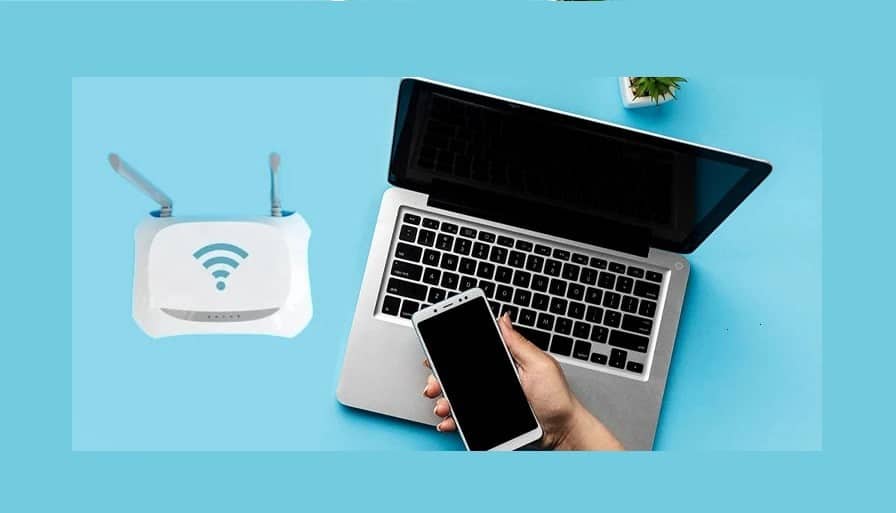
لماذا يكون الإنترنت بطيئًا على الكمبيوتر المحمول لديك مُقارنةً بالهاتف؟
قد يكون السبب الرئيسي لبطء الإنترنت على كمبيوتر محمول هو استهلاك كامل النطاق الترددي بواسطة نفس الهاتف الذي تُقارن السرعة به. تشمل الأسباب الأخرى موارد الشبكة التي تستهلكها التطبيقات والعمليات على جهازك ، أو مشكلات الأجهزة ، أو برامج تشغيل الشبكة القديمة ، أو القيود التي يفرضها مُزوِّد خدمة الإنترنت.
كيفية إصلاح بطء الإنترنت على الكمبيوتر المحمول
لكي يتطابق الكمبيوتر المحمول مع سرعة الإنترنت التي تتلقاها على هاتفك المحمول ، قم بتزويده بأقصى عرض نطاق ترددي ، أو قم بتحديث برامج تشغيل الشبكة ، أو أغلق العمليات المُتعطشة لموارد الشبكة ، أو يُمكنك محاولة تغيير خادم DNS ، أو تحقق من مشاكل الأجهزة ، أو أوقف تحديثات Windows. إذا فشل كل شيء آخر ، فيجب عليك اختيار حزمة إنترنت سريعة أو استبدال بطاقة الشبكة بالكامل.
الآن دعنا نلقي نظرة على كيفية تطبيق الإصلاحات المذكورة أعلاه لتسريع اتصالك بالإنترنت.
1. تأكد من سرعة الإنترنت لديك بالفعل
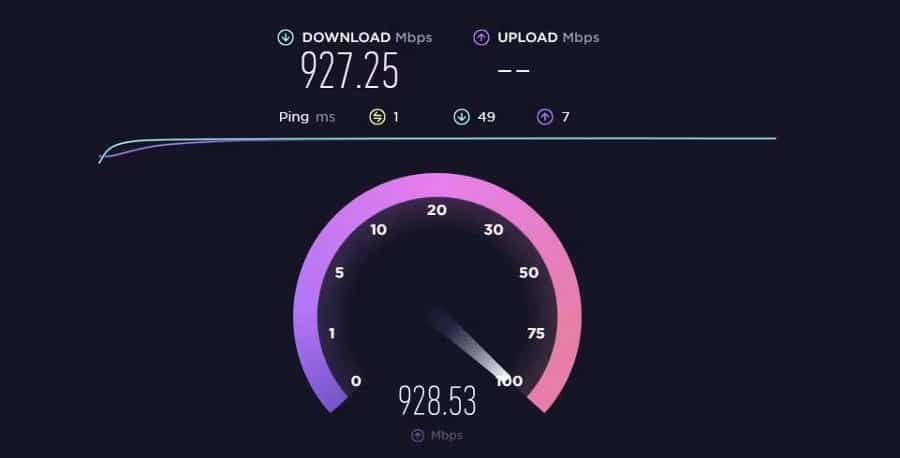
هل تفترض أنَّ الكمبيوتر المحمول يحصل على سرعة إنترنت أبطأ من هاتفك؟ إذا كان الأمر كذلك ، يجب أن تختبر فرضيتك عن طريق قياس سرعة الإنترنت. للقيام بذلك ، افصل جميع الأجهزة باستثناء الجهاز الذي تختبره. على سبيل المثال ، عند اختبار الإنترنت على هاتفك ، يجب ألا يُشارك كل جهاز ، بما في ذلك الكمبيوتر المحمول الذي تريد اختباره لاحقًا ، نفس الاتصال.
انتقل إلى نفس موقع اختبار السرعة على الويب ، مثل Speedtest بواسطة Ookla ، وقم بإجراء الاختبار على كلا الجهازين. أيضًا ، اختبر اتصالك بالإنترنت على كمبيوتر محمول مُختلف للتخلص من شكوك وجود مشكلة مع مُزوِّد خدمة الإنترنت.
- إذا كانت سرعة الإنترنت هي نفسها تقريبًا على أي جهاز ولكن لا تزال تبدو بطيئة على الكمبيوتر المحمول ، فهذه مشكلة على مستوى نظام التشغيل.
- إذا كان الإنترنت بطيئًا أيضًا على الكمبيوتر المحمول الآخر ، فمن المحتمل أن يكون هذا قيدًا من مُزوِّد خدمة الإنترنت.
- إذا كانت سرعة الإنترنت في الكمبيوتر المحمول تختلف اختلافًا كبيرًا عن سرعة الإنترنت على هاتفك ، فقد تكون مشكلة في الجهاز.
حدد السيناريو الذي يُلائم مشكلتك وقم بتطبيق الإصلاحات ذات الصلة فقط:
2. استبعاد مشاكل الأجهزة
لاستبعاد مُشكلات الأجهزة والمُكوِّنات ، اسأل نفسك الأسئلة التالية:
- هل تستخدم كلا الجهازين على نفس المسافة من جهاز التوجيه؟ إذا لم يكن كذلك ، اصطحب الكمبيوتر المحمول إلى حيث يمنحك هاتفك المحمول أفضل سرعة. قد يكون اختبار السرعة في أماكن مختلفة مُفيدًا أيضًا.
- هل هناك أي أشياء أو أدوات فعلية تُرسل موجات الراديو بالقرب من مكان استخدام الكمبيوتر المحمول؟ إذا كان الأمر كذلك ، قم بإزالة تداخلها.
- هل أعدت تشغيل جهاز التوجيه منذ مواجهة هذه المشكلة؟ افعل ذلك إذا لم تكن قد قمت بذلك بالفعل.
3. استبعاد مشكلات مُزوِّد خدمة الإنترنت
هل سرعة الإنترنت بطيئة على كل كمبيوتر محمول لديك في المنزل؟ إذا كان الأمر كذلك ، فقد يكون مزود خدمة الإنترنت هو المسؤول. لمواجهة ذلك ، قم بتغيير إعدادات DNS على جهاز Windows. إذا كان يحسن السرعة ، فاحتفظ بـ DNS دون تغيير ، ولكن إذا لم يكن له أي تأثير ، فأبلغ مُزوِّد خدمة الإنترنت الخاص بك بالمشكلة. إذا كان بإمكانك التبديل إلى مزود خدمة إنترنت مختلف ، فيجب عليك ذلك. تحقق من كيفية زيادة سرعة الإنترنت في Windows 11.
4. افصل الأجهزة الأخرى

يتم استهلاك النطاق الترددي بواسطة كل جهاز تتصل به بالشبكة. مع زيادة عدد الأجهزة ، ينخفض النطاق الترددي المُتاح للأجهزة المتصلة بالفعل. قد يكون السبب الآخر لبطء الإنترنت على أجهزة الكمبيوتر المحمولة هو العبء على موارد الشبكة التي تفرضها الأجهزة الأخرى ، بما في ذلك الهاتف الذي تُقارن به.
يجب عليك فصل الأجهزة الأخرى المتصلة بالإنترنت ومعرفة ما إذا كان ذلك يساعد في تحسين سرعة الإنترنت على الكمبيوتر المحمول. استمر في الإصلاح التالي إذا لم يُساعد هذا.
5. إغلاق خدمات وعمليات الخلفية غير الضرورية
يقوم جهاز Windows بتشغيل نوعين من العمليات أو الخدمات ؛ عمليات نظام التشغيل التي يحتاجها Windows للعمل والعمليات أو الخدمات التابعة لجهات خارجية والتي ، على الرغم من كونها مُفيدة ، تُرهق وتستهلك موارد الشبكة. لذلك ، يجب عليك إغلاقها للحصول على سرعة أفضل. فيما يلي الخطوات التي يجب عليك اتخاذها:
- انقر بزر الماوس الأيمن فوق زر “قائمة ابدأ” في Windows وحدد “مدير المهام”.
- أولاً ، انتقل إلى علامة التبويب العمليات.
- انقر فوق عمود الشبكة لفرز العمليات وفقًا لاستهلاك الشبكة.
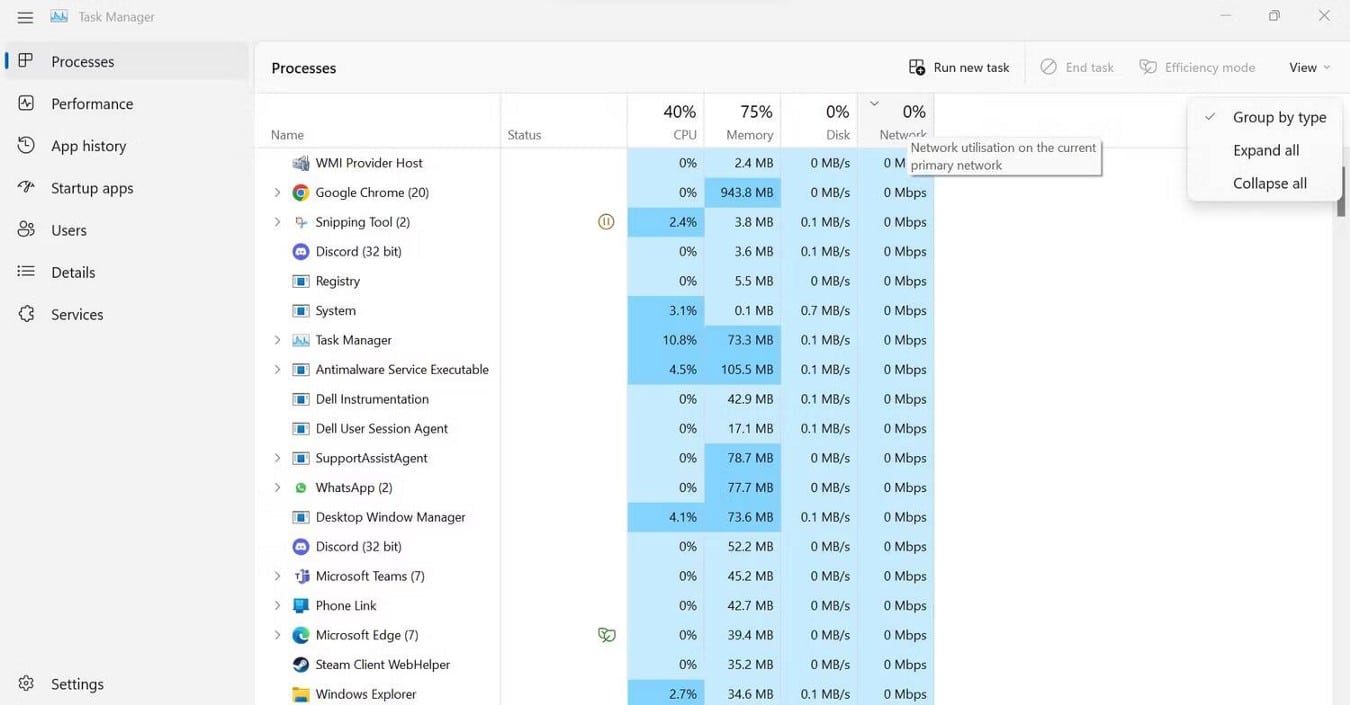
- انقر بزر الماوس الأيمن فوق العمليات غير المُجدية التي تستهلك مواردك وانقر فوق إنهاء المهمة.

- بعد ذلك ، انقر فوق علامة التبويب تطبيقات بدء التشغيل.
- إذا كنت ترى أنَّ أي مهام غير ضرورية ، فانقر بزر الماوس الأيمن عليها وانقر فوق تعطيل.
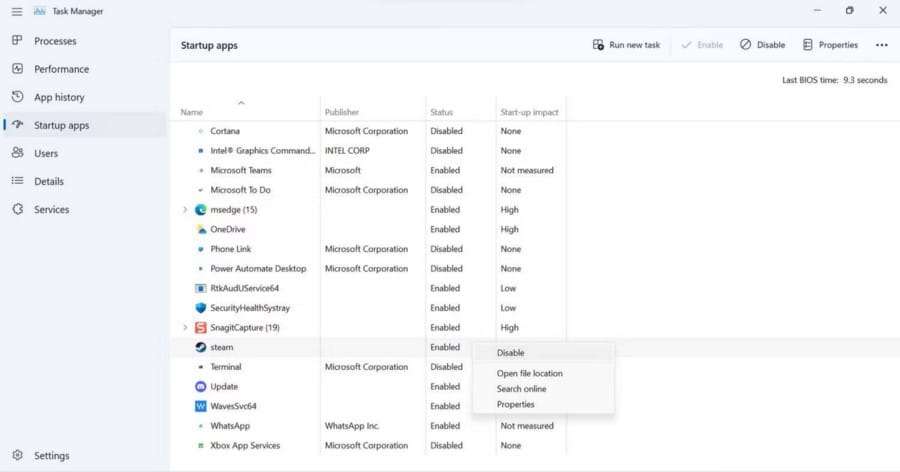
- بمجرد الانتهاء من ذلك ، اضغط على
Win + Rلفتح مربع الحوار “تشغيل”. - ثم اكتب “msconfig” وانقر فوق “موافق”.
- انتقل إلى علامة التبويب الخدمات في نافذة تكوين النظام.
- حدد المربع إخفاء جميع خدمات Microsoft.
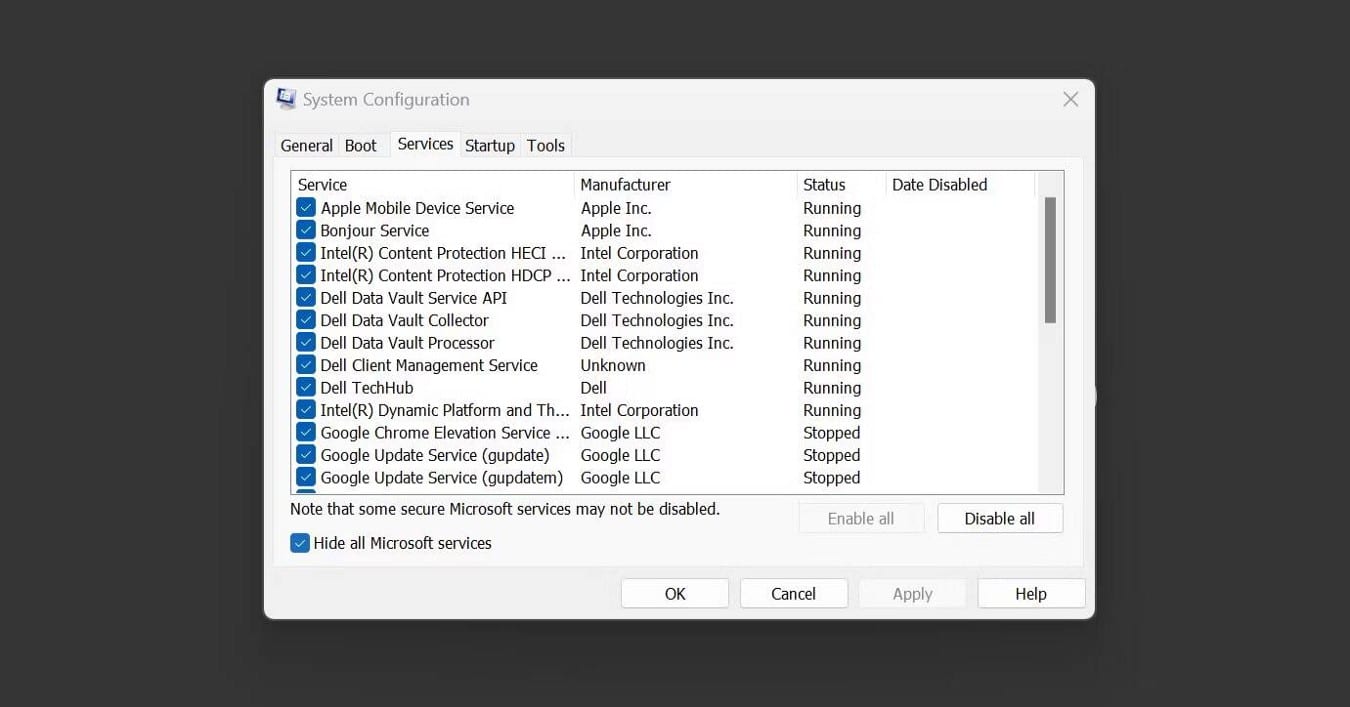
- انقر فوق تعطيل الكل لتعطيل جميع الخدمات أو تعطيل الخدمات التي لم تعد بحاجة إليها بشكل انتقائي.
6. تعطيل تحديثات Windows والتطبيقات
للحفاظ على نظام التشغيل خاليًا من الفيروسات والوصول إلى جميع الميزات الجديدة ، من الضروري تحديث البرمجيات بانتظام. ومع ذلك ، إذا طغت التحديثات على مواردك ، فإنها لا تُفيدك بأي شيء. لذلك ، يجب عليك تعطيلها مؤقتًا ومعرفة ما إذا كان ذلك يُساعدك. سيوضح لك دليلنا حول كيفية إيقاف تحديثات Windows كيفية القيام بذلك.
بالإضافة إلى ذلك ، في حين أنَّ تعطيل الخدمات ، كما هو موضح أعلاه ، من المحتمل أن يؤدي إلى إيقاف تحديثات تطبيقات الجهات الخارجية ، فقد لا تزال بحاجة إلى تعطيل تحديثات التطبيقات الفردية إذا كانت تزيد من الضغط على شبكتك. كيف يمكنك التحقق من ذلك؟ راقب العمليات المتعطشة لموارد الشبكة بشكل دوري في مدير المهام وأوقف تشغيل أي عمليات مُتعلقة بتحديث التطبيقات تجدها قيد التشغيل.
علاوة على ذلك ، يجب عليك تعطيل التحديثات التلقائية لـ Microsoft Store نظرًا لأننا تجاوزنا تعطيل خدمات Microsoft سابقًا. للقيام بذلك ، افتح Microsoft Store ، وانقر فوق رمز ملفك الشخصي في الزاوية اليمنى العليا ، وحدد إعدادات التطبيق. اضغط على زر التبديل بجوار تحديثات التطبيق لإيقاف تشغيله.
7. تحديث برامج تشغيل الشبكة
هل تساءلت يومًا كيف يُفسر جهازك الإشارة من جهاز التوجيه أو المودم؟ إنها برامج تشغيل الشبكة التي تجعل التفاعل بين الأجهزة مُمكنًا. إذا كانت برامج التشغيل لديك قديمة ، فمن المحتمل ألا تحصل على أفضل اتصال ، مما يعني أنك تخسر بعض السرعة المُحتملة.
لتحديث برامج تشغيل الشبكة ، اتبع الخطوات التالية:
- انقر بزر الماوس الأيمن فوق زر “قائمة ابدأ” في Windows وانقر فوق “إدارة الأجهزة”.
- قم بتوسيع فئة محولات الشبكة.
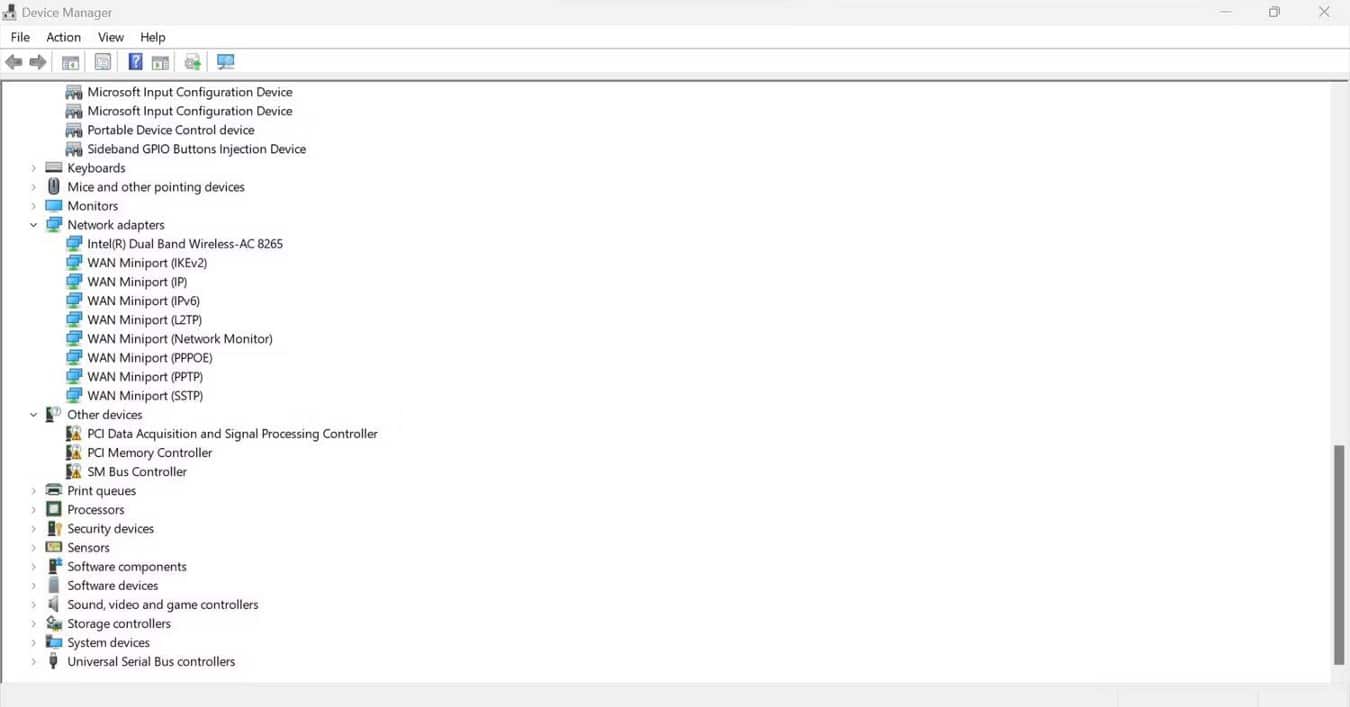
- انقر بزر الماوس الأيمن فوق برنامج التشغيل الذي ترغب في تحديثه وانقر فوق تحديث برنامج التشغيل.
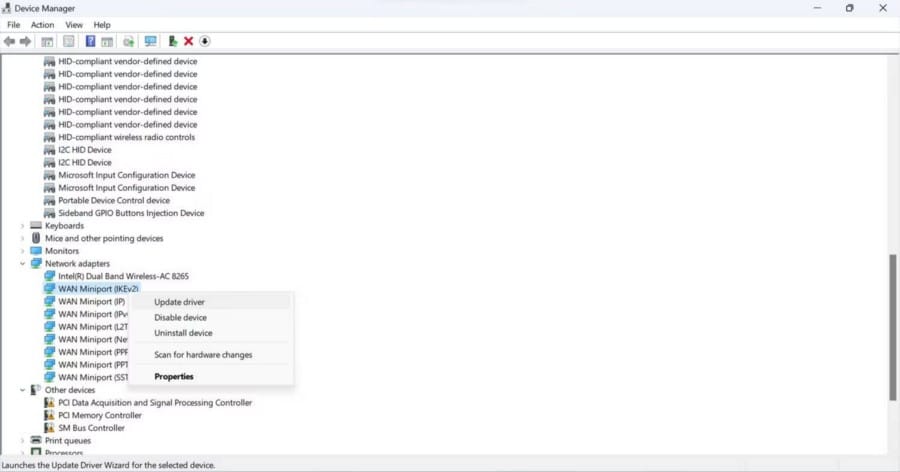
إذا كنت لا تعرف أي واحد تُريد تحديثه ، يُمكنك ببساطة تحديث كل منها.
8. عندما يفشل كل شيء آخر …
إذا كنت تُواجه هذه المشكلة على جهاز كمبيوتر محمول واحد فقط ، وقمت بإزالة الأجهزة ومُزوِّد خدمة الإنترنت الخاص بك من قائمة الأسباب المُحتملة ، ولم ينجح أي من الحلول المذكورة أعلاه ، فقم بما يلي:
- استخدم اتصال Ethernet لسرعات أعلى.
- احصل على حزمة إنترنت أسرع.
- قم بتثبيت بطاقة شبكة لاسلكية جديدة على الكمبيوتر المحمول الخاص بك.
- قم بتغيير قناة Wi-Fi لجهاز التوجيه الخاص بك.
تحقق من كيفية البحث عن أفضل قناة Wi-Fi لشبكتك.
تسريع الإنترنت للكمبيوتر المحمول
إذا كان هاتفك يحتوي على إنترنت فائق السرعة ، ولكن الكمبيوتر المحمول الخاص بك يُكافح لتنزيل ملف صغير ، فقد تشعر بالإحباط. بعد قراءة مقالتنا ، يجب أن تفهم الآن بشكل أفضل سبب حصولك على سرعات إنترنت مختلفة عبر الأجهزة. علاوة على ذلك ، سيكون لديك الآن وقت أسهل في إصلاح الإنترنت البطيء والقضاء على هذا التمييز. يُمكنك الإطلاع الآن على كيفية تسريع الإنترنت الخاص بك مع بعض الخيارات على Windows.







